
D’iOS à Android : la meilleure application de transfert d’iPhone vers Android [Top 9]

Lorsque les utilisateurs décident de passer d'un iPhone à Android , la migration de leurs données est une question cruciale. Existe-t-il une application de transfert d'iPhone vers Android compatible avec ces différents systèmes d'exploitation et permettant une migration aisée ? Heureusement, il en existe plusieurs. Ce tutoriel vous présentera neuf applications de transfert d'iPhone vers Android .

Coolmuster Mobile Transfer est la meilleure application de transfert de fichiers pour iPhone vers Android , se distinguant par ses excellentes performances et son interface intuitive. Cet outil permet une migration fluide des données de l'iPhone vers Android , y compris les contacts, les messages, les photos, la musique, les livres et les vidéos. Vous pouvez copier ces types de fichiers de votre iPhone vers Android instantanément.
Caractéristiques principales
Comment utiliser l'application pour transférer des données d'un iPhone vers Android
01 Lors du lancement de l'application, vous pouvez voir la première interface.

02 Vous pouvez connecter votre téléphone à l'ordinateur via un câble de données. Une fois la connexion établie, l'interface ci-dessous s'affichera. Assurez-vous que l'iPhone est dans sa position d'origine ; sinon, cliquez sur « Inverser » pour inverser la position du téléphone.

03 Vérifiez le type de données que vous souhaitez transférer, puis cliquez sur le bouton « Démarrer la copie » pour lancer le transfert.

Voici un guide vidéo (environ 2 minutes) que vous pouvez suivre
Avantages
* Hautement sécurisé, en lecture seule, sans risque de fuite de confidentialité et sans perte de qualité des données.
* Les données transférées conservent la qualité et le format des données d'origine.
* Un clic pour transférer plusieurs fichiers en quelques secondes.
Inconvénients
* Il nécessite un téléchargement et une installation sur l'ordinateur, occupe de l'espace informatique et nécessite également une connexion par câble de données, ce qui le rend moins portable.
* La fonctionnalité complète nécessite un achat payant.
En tant que service de stockage cloud de Google, Google Drive offre un moyen simple et sécurisé de migrer des données d'un iPhone vers Android . Les utilisateurs peuvent facilement importer des photos, des documents et d'autres fichiers dans le cloud et les télécharger facilement sur leurs appareils Android . C'est une excellente application de transfert d' iOS vers Android .
Caractéristiques principales
Comment utiliser Google Drive pour transférer des fichiers de l'iPhone vers Android
Étape 1 : installez Google Drive sur les deux appareils, puis connectez-vous à votre compte Google.
Étape 2 : appuyez sur l’icône « + » (Plus) > « Télécharger » pour sélectionner des fichiers depuis votre iPhone.
Étape 3 : après avoir téléchargé les fichiers iPhone, actualisez l'application sur votre appareil Android et vous verrez vos fichiers téléchargés.
Étape 4 : Localisez les fichiers que vous souhaitez télécharger dans Google Drive, appuyez sur le menu à trois points à côté du nom du fichier, faites défiler l'écran vers le bas et appuyez sur « Télécharger ».

Avantages
* Fournir un espace de stockage gratuit de 15 Go.
* Pas besoin de télécharger ou d'installer de logiciel.
Inconvénients
* Nécessite une connexion Internet ; si la connexion est instable ou lente, cela peut affecter les performances de transfert ou d'accès.
* Cela peut être fastidieux et consommer une bande passante réseau et un espace de stockage importants lors du transfert ou de la sauvegarde de grandes quantités de données.
SHAREit a été largement salué pour ses capacités de transfert de fichiers rapides et sa prise en charge de la transmission de données multiplateforme. Les utilisateurs peuvent utiliser l'application directement pour transférer iOS vers Android , tels que des photos, des vidéos et des fichiers audio, via Wi-Fi. Malgré son fonctionnement complexe, sa vitesse de transfert élevée et sa prise en charge de divers types de fichiers en font un outil de transfert populaire.
Caractéristiques principales
Comment transférer des fichiers d'un iPhone vers Android via SHAREit
Étape 1 : Téléchargez et installez SHAREit sur les deux appareils. Assurez-vous que le Wi-Fi et le Bluetooth sont activés sur votre iPhone et votre appareil Android . SHAREit utilise Wi-Fi Direct pour le transfert, mais utilise souvent le Bluetooth pour la détection initiale de l'appareil.
Étape 2 : Appuyez sur le bouton « Envoyer » de votre iPhone, sélectionnez le type de données à envoyer et les fichiers souhaités. Cliquez ensuite sur « Envoyer ». L'application recherchera un destinataire.
Étape 3 : Cliquez sur « Recevoir » sur votre téléphone Android . La recherche des expéditeurs à proximité commencera. L'avatar ou le nom de votre iPhone devrait apparaître sur l'écran Android . Appuyez dessus.
Étape 4 : Une fois que le téléphone Android reconnaît l'iPhone, les appareils tentent de se connecter. Le transfert des fichiers sélectionnés sur l'iPhone démarre automatiquement. Une fois terminé, vous recevez les fichiers sur Android .

Avantages
* Simple et ne nécessite aucune inscription ni connexion.
* Les transferts de fichiers rapides peuvent être effectués en quelques secondes, ce qui permet d'économiser du temps et des données.
* Sécurisé ; pas besoin de plateformes tierces ou de cloud - les fichiers peuvent être transférés directement entre les appareils, garantissant ainsi la confidentialité et la sécurité des fichiers.
Inconvénients
* L'application contient de nombreuses publicités pop-up, affectant l'expérience utilisateur et la navigation.
* Il est instable, connaît des échecs de connexion occasionnels, des interruptions de transfert et des problèmes de perte de fichiers.
Similaire à SHAREit, Xender offre un service de transfert de fichiers simple et rapide. Grâce à une connexion Wi-Fi directe, les utilisateurs peuvent utiliser l'application pour transférer des applications , des photos, des vidéos et bien plus encore de leur iPhone vers Android sans avoir besoin d'une connexion internet.
Caractéristiques principales
Comment transférer des données d'un iPhone vers Android via Xender
Étape 1 : Installez et lancez Xender sur vos deux appareils mobiles. Activez ensuite le Wi-Fi et le Bluetooth.
Étape 2 : Sur l'iPhone, cliquez sur « Connecter le téléphone » > « Connecter Android ». Accordez ensuite les autorisations nécessaires aux fichiers à transférer.
Étape 3 : Votre iPhone affichera alors un code QR et éventuellement un nom de réseau (par exemple, « Xender_XXXX »). Cela signifie que votre iPhone est prêt à être connecté à l'appareil Android .
Étape 4 : Appuyez sur le bouton « Recevoir » sur Android . Utilisez ensuite votre téléphone Android pour scanner le code QR sur votre iPhone. Xender établira ensuite une connexion Wi-Fi directe entre vos appareils.
Étape 5 : Sélectionnez les fichiers sur votre iPhone, puis cliquez sur « Envoyer ». Les fichiers seront alors transférés sur votre appareil Android .

Avantages
* Il permet le partage de fichiers volumineux, et ces fichiers sont soigneusement organisés par catégorie.
* Il se distingue par sa simplicité et son interface conviviale.
Inconvénients
* Il y a des problèmes de connexion occasionnels et il faut du temps pour établir une connexion avec d'autres appareils mobiles.
* La fonction de numérisation rencontre occasionnellement des dysfonctionnements.
Copy My Data propose un service de copie de données simple et efficace. Les utilisateurs peuvent transférer leurs contacts , calendriers, photos et bien plus encore via une connexion Wi-Fi. Son interface intuitive et sa simplicité d'utilisation permettent de passer rapidement d'un iPhone à un Android , ce qui en fait l'application idéale pour ceux qui privilégient l'efficacité.
Caractéristiques principales
Comment transférer des données d'un iPhone vers Android via Copy My Data
Étape 1 : Installez et ouvrez Copy My Data sur deux téléphones portables. Votre iPhone et votre téléphone Android doivent être connectés au même réseau Wi-Fi.
Étape 2 : Appuyez sur « Vers un autre appareil » sur l'iPhone. L'application affichera un code PIN à 4 chiffres. Gardez cet écran ouvert.
Étape 3 : Appuyez sur « Depuis un autre appareil » sur votre téléphone Android . L'application vous demandera de saisir le code PIN à 4 chiffres affiché sur votre iPhone. Saisissez le code exactement tel qu'il apparaît.
Étape 4 : Une fois connecté, sélectionnez le contenu que vous souhaitez transférer de votre iPhone vers votre appareil Android . Appuyez ensuite sur « Démarrer le transfert ». Les données seront transférées sur votre téléphone Android .

Avantages
* Transfert de données complet en quelques étapes seulement.
* Transfert de données sans fil.
* Transférer sélectivement les fichiers souhaités.
Inconvénients
* Il prend en charge le transfert de seulement quatre types de données et ne prend pas en charge le transfert de musique, d'applications, de documents et d'autres types de données.
* Certains utilisateurs ont signalé des bugs ou des problèmes les empêchant d'utiliser l'application.
* Parfois, des problèmes tels que des échecs de connexion, des interruptions de transfert et des erreurs de données peuvent survenir.
Dropbox , une solution de stockage cloud sophistiquée, offre une alternative pour transférer des données d'un iPhone vers Android . Les utilisateurs peuvent simplement transférer leurs données sur le cloud Dropbox et les synchroniser sur leurs appareils Android . Cette solution est particulièrement utile pour transférer d'importants volumes de fichiers, et ses fonctionnalités de contrôle de version et de partage ajoutent à sa praticité.
Caractéristiques principales
Comment transférer des données d'un iPhone vers Android via Dropbox
Étape 1 : Installez et ouvrez Dropbox sur les deux appareils. Connectez-vous ensuite à votre compte Dropbox ou créez-en un.
Étape 2 : Vous pouvez ensuite télécharger des fichiers depuis votre iPhone vers votre compte Dropbox.
Étape 3 : Ensuite, enregistrez les fichiers téléchargés depuis Dropbox sur votre appareil Android .
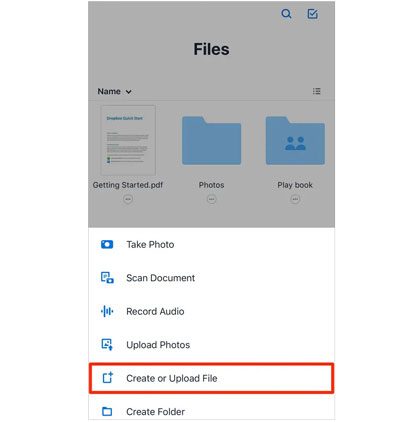
Avantages
* Il fournit un espace de stockage gratuit de 2 Go.
* Il dispose d'une forte compatibilité, prenant en charge divers systèmes d'exploitation, appareils et navigateurs.
Inconvénients
* L'espace de stockage gratuit est limité, ce qui le rend comparativement insuffisant par rapport aux autres services de stockage cloud.
* La fonctionnalité de recherche est limitée ; elle ne permet de rechercher que par nom de fichier et ne prend pas en charge la recherche dans le contenu du fichier. De plus, il n'est pas possible de filtrer les résultats par type de fichier, taille, date, etc.
Send Anywhere est une application de transfert de fichiers polyvalente et multiplateforme qui privilégie le partage direct, sécurisé et simple de divers types de fichiers entre appareils, notamment iPhone et Android . Elle se distingue par son approche sans connexion ni inscription pour les transferts de base.
Caractéristiques principales
Comment transférer des fichiers d'un iPhone vers Android via Send Anywhere
Étape 1 : Téléchargez et installez Send Anywhere sur vos deux appareils. Appuyez sur le bouton « Envoyer » (souvent une flèche vers le haut) sur votre iPhone.
Étape 2 : Accordez les autorisations nécessaires pour accéder aux photos, vidéos, contacts, etc. Sélectionnez ensuite les fichiers à envoyer et appuyez sur le bouton « Envoyer » en bas. Une clé à 6 chiffres sera générée et affichée sur l'écran de votre iPhone.
Étape 3 : Appuyez sur le bouton « Recevoir » sur Android . Un champ de saisie pour la clé à 6 chiffres s'affichera. Saisissez la clé actuellement affichée sur votre iPhone.
Étape 4 : Une fois la clé saisie et reconnue, les appareils établiront une connexion et le transfert de fichiers commencera automatiquement.

Avantages
* Transférez des fichiers immédiatement sans créer de compte pour les fonctionnalités de base.
* Il est très polyvalent pour transférer des fichiers entre différents écosystèmes d'appareils.
Inconvénients
* Nécessite une connexion Internet pour la génération de clés et pour faciliter la connexion P2P
* Les liens de partage expirent généralement après 48 heures dans la version gratuite.
L'application Switch to Android , également appelée Android Switch et officiellement lancée par Google, facilite la migration de l'iPhone vers Android . Elle permet non seulement de transférer des données importantes comme les messages, les photos et les contacts, mais fournit également des instructions détaillées pour simplifier le processus. Comme il s'agit d'un outil officiellement recommandé, vous pouvez être sûr qu'il fonctionnera parfaitement et sera stable.
Caractéristiques principales
Comment utiliser l'application Switch to Android
Étape 1 : Accédez à Réglages > Messages > Désactivez iMessage sur votre iPhone. Accédez ensuite à Réglages > FaceTime > Désactivez FaceTime, puis connectez votre iPhone à un réseau Wi-Fi stable.
Étape 2 : Allumez votre nouvel appareil Android et suivez les instructions de configuration à l’écran. Lorsque l’écran « Copier les applications et les données » s’affiche, choisissez l’option de transfert depuis un ancien appareil.
Étape 3 : Choisissez « Sans câble » pour connecter les deux appareils sans fil. Utilisez ensuite l'appareil photo de votre iPhone (via l'application « Passer à Android ») pour scanner le code QR affiché sur l'écran de votre Android .
Étape 4 : Après la connexion, sélectionnez les données que vous souhaitez transférer et démarrez le processus en cliquant sur « Démarrer ».

Avantages
* C'est gratuit.
* Il est facile à utiliser.
Inconvénients
* Le transfert de données est limité aux téléphones Android neufs. Si votre appareil Android est déjà activé, cette application n'est pas compatible.
* Ce logiciel a une note faible.
Samsung Smart Switch permet également de transférer des données d'un iPhone vers Android . Vous pouvez ainsi transférer des fichiers depuis un téléphone Android , iOS , BlackBerry ou Windows vers un appareil Samsung. Pour le transfert d'un iPhone vers Android , il prend uniquement en charge le transfert de fichiers d'un iPhone vers un appareil Samsung . Pour les utilisateurs envisageant d'acheter un téléphone Samsung, c'est un choix idéal, car il garantit une migration fluide au sein de l'écosystème Samsung.
Caractéristiques principales
Comment utiliser Samsung Smart Switch pour transférer des données iOS vers Android
Étape 1 : Téléchargez et installez Smart Switch sur votre iPhone et ouvrez l’application sur les deux téléphones mobiles.
Étape 2 : Appuyez sur « Recevoir des données » > « iPhone/iPad » > « Sans fil » sur Samsung. Sur iPhone, appuyez sur « Envoyer des données » > « Sans fil ». L'application iPhone affichera probablement un code QR que le téléphone Android pourra scanner.
Étape 3 : Utilisez votre appareil Android pour scanner le code QR et établir la connexion. Sélectionnez ensuite les données souhaitées et cliquez sur « Transférer » pour lancer le transfert.

Avantages
* Prend en charge deux connexions : USB et Wi-Fi.
* Vous permet de restaurer les données de la sauvegarde iCloud sur votre appareil Samsung.
Inconvénients
* L'appareil cible doit être Samsung.
* La vitesse de transfert est parfois lente.
Passer d'un iPhone à un Android peut s'avérer complexe. Par exemple, vous ne connaissez pas le système d'exploitation Android et ne savez pas comment transférer des fichiers d'un iPhone vers Android . Heureusement, cet article vous aidera à choisir la meilleure application de transfert d'iPhone vers Android . Coolmuster Mobile Transfer est une option pratique en termes de types de fichiers pris en charge, de sécurité et de compatibilité. Essayez-la et transférez vos données en un clic.
Articles connexes:
Comment transférer des données d' Android vers un iPhone ? Guide complet
Comment partager des photos d'un iPhone vers Android via Bluetooth ? [Résolu]
Transition transparente : comment transférer des messages d'un iPhone vers Android
Partage multiplateforme transparent : Airdrop de l'iPhone vers Android

 Transfert de téléphone à téléphone
Transfert de téléphone à téléphone
 D’iOS à Android : la meilleure application de transfert d’iPhone vers Android [Top 9]
D’iOS à Android : la meilleure application de transfert d’iPhone vers Android [Top 9]





